Фитнес браслет M4 — инструкция по подключении и настройке
Давно заглядывались на фитнес-браслет Mi band 4 от компании Xiaomi? Есть возможность приобрести аналог популярного гаджета по более доступной цене — это Smart Bracelet M4, который практически не уступает конкуренту ни по внешним данным, ни по функционалу. Многочисленные положительные отзывы владельцев фитнес браслета М4 заставляют задуматься: если нет разницы, стоит ли платить больше? В статье вы найдете подробный обзор гаджета, инструкцию по его подключению к смартфону и настройке.
Обзор фитнес браслета М4
Начнем с внешнего вида браслета и его комплектации. Гаджет поставляется в картонной упаковке, внутри которой находятся зарядное устройство, силиконовый ремешок, инструкция и непосредственно капсула самого браслета. Примечательно, что производитель не удосужился перевести инструкцию к фитнес браслету М4 на русский язык, она доступна только на китайском и английском. Чтобы узнать, как настроить смарт браслет, читайте обзор далее.
Теперь перейдем к характеристикам фитнес браслета М4:
Производитель заявил о наличии следующих функций:
У браслета нет сенсорного экрана, управление осуществляется нажатием на кнопку, расположенную внизу дисплея. Краткое нажатие — переход к следующему пункту меню, удерживание — подтверждение выбранного действия.
Инструкция по подключению и настройке

Фитнес-браслет М4 обязательно нужно подключить к телефону, иначе вы просто не сможете полноценно им пользоваться. Для этого скачайте и установите приложение FitPro с PlayMarket или AppStore. Это можно сделать также путем сканирования QR-кода с инструкции, прилагающейся к браслету. Когда приложение будет скачано, следует его открыть и пройти простую процедуру регистрации. Не забудьте согласиться со всеми разрешениями, которые будет запрашивать программа при первом запуске. Затем нажмите кнопку «Установить» в нижней строке меню. Откроется окно, где нужно выбрать пункт «Найти», затем еще раз отсканировать QR-код, появившийся на экране часов. Теперь фитнес браслет М4 полностью готов к использованию.
Приложение Android для M4
Как уже было сказано выше, фирменное приложение для фитнес браслета М4 это FitPro. Здесь вы сможете ввести в личном кабинете данные о своем поле, возрасте, росте, весе, а программа рассчитает ваш ИМТ и процентное содержание жира в организме. Также здесь можно найти данные о сне (общая продолжительность и время пребывания в каждой фазе); измерить пульс и кровяное давление; вносить данные о потребленных калориях; наблюдать количество пройденных шагов. А еще приложение FitPro можно использовать в качестве трекера привычек — просто задайте себе несколько целей, которых хотели бы достигать каждый день, и программа ежедневно будет мотивировать вас своими напоминаниями.
Отличие М4 от М3
Кратко расскажем об отличиях модели М3 от М4. Во-первых, это размер капсулы: М4 стал чуть меньше и на пару миллиметров тоньше. Также изменилась емкость аккумулятора: если в М3 она составляла 80 мАч, то в М4 эта цифра составляет 90 мАч. Также сюда можно добавить улучшенный HD-дисплей. Во всем остальном эти две модели браслетов абсолютно идентичны. Однако отзывы покупателей утверждают о том, что М3 является не более, чем игрушкой: гаджет умудрился измерить пульс и артериальное давление даже у стола, так что о получении каких-либо правдивых данных о своем здоровье речи быть не может. Но и цена у этого фитнес-браслета довольно низкая, поэтому вполне можно приобрести его для использования в качестве стильных часов.
Как подключить смарт браслет M4 к телефону
Для всех, кто приобрёл смарт браслет M4 будет полезна эта инструкция, которая поможет подключить его к смартфону. Рассмотрим все основные функции и возможности фитнес трекера. А также узнаем, что о нём думают пользователи. Информация будет полезна и тем, кто только собирается купить для себя устройство этого типа, но не может определиться с выбором.
Быстрый обзор умного браслета M4
Содержимое упаковки M4 уже отличается от предшественника — M3.


Дополняет всю упаковку бумажная инструкция. Если вы покупали локализованную версию М4 для Китая — соответственно она будет на китайском языке. На экране всего одна сенсорная кнопка, которая является многофункциональной, способна выбирать пункты меню и перелистывать их.

Вся остальная овальная площадь смарт браслета не откликается на наши прикосновения. Ремешок удерживает капсулу безупречно на запястье. А крепится он при помощи простой конструкции — шипа, вдетого в резиновое отверстие с меньшим диаметром, чем наконечник шипа.
Каким образом подключить фитнес трекер M4 к мобильному
Можно вручную найти приложение FitPro в Play Market или App Store.
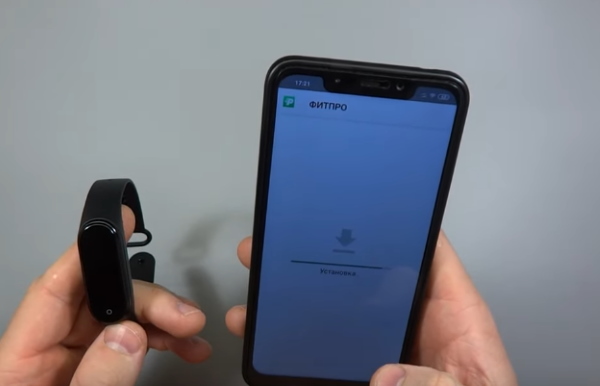
Но есть вероятность, что по умолчанию в нём будет китайский язык (иероглифы). И вы не сможете найти в меню пункт для его смены, если, конечно же, не знаете языка. Чтобы загрузить приложение по QR-коду, на мобильном устройстве должна быть соответствующая программа, которая распознаёт их. Если её нет, найдите в поиске Play Market и установите.
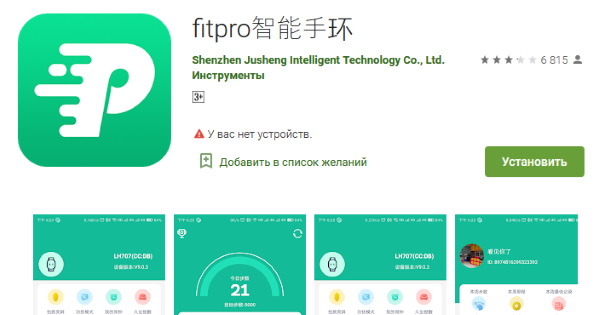
Установите приложение «ФитПро» для М4 и дайте все необходимые для его работы разрешения.
Привязывается устройство к телефону один раз. После чего вы сможете пользоваться им без необходимости сопрягать снова. Это нужно, если вы удалите умный браслет из списка подключенных по блютуз. Или сбросите на смартфоне настройки до заводских.
Отличия M4 от Mi Band 4
Смарт браслет M4 является практически копией Mi Smart Band 4. Это сильно бросается в глаза как по внешнему виду устройства, так и по функциям или прошивке.

Производитель копии даже не старается скрыть то, что они создали очень похожую вещь. Но трекер не выдаётся за оригинал, что для нас также является хорошей новостью. Устройства, которые сопряжаются с телефоном, очень сильно похожи. Между ними немало отличий, которые легко заметить, если знать о них. Например, в главном меню подключенных к телефону смарт часов M4 нет раздела с погодой.

В Mi Band к тому же все они показывают точную информацию. Почему-то в копии их не доработали.
Установка смарт браслета на зарядку
Заряжается ваш умный браслет при помощи кабеля с USB коннектором на одном конце и с кредлом на другом. Для того, чтобы поставить устройство на подзарядку, выньте его из гнезда в спаянных ремешках. Затем присоедините концом капсулы к кредлу.


При зарядке умных часов нужно знать некоторые особенности этого процесса, относительно нового вида цифровых устройств. Помните, что они не «любят» перезаряжаться, как телефон. Если вы подолгу будете оставлять их заряженными до 100 % в USB порту, то велика вероятность того, что прослужат вам они не долго. Индикатор зарядки находится в главном меню с часами. Эта информация также дублируется в приложении FitPro на мобильном телефоне.
Функции умных часов M4, подключаемых к смартфону
Приложение в телефоне значительно расширяет возможность спортивного трекера M4. Он может стать не только помощником при ежедневных упражнениях, но и заменить некоторые электронные приборы для измерения показателей вашего здоровья. Откройте приложение на телефоне и перейдите в раздел с изображением сердца.
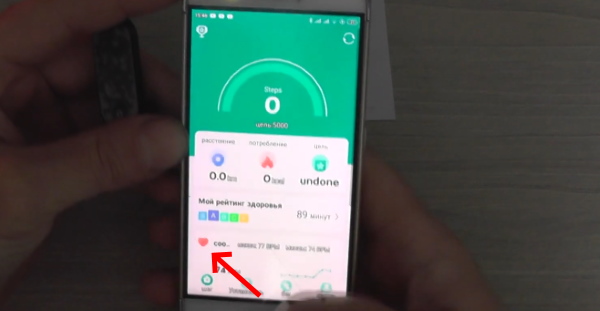
Этот модуль может протестировать кровяное давление в вашем организме, частоту биения сердца и другое.
Запустите тест на смартфоне, — и результаты появятся на экране.
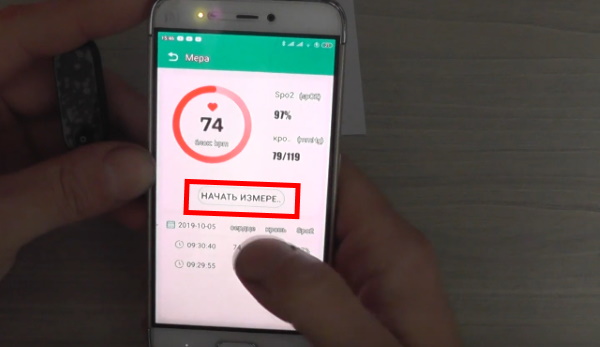
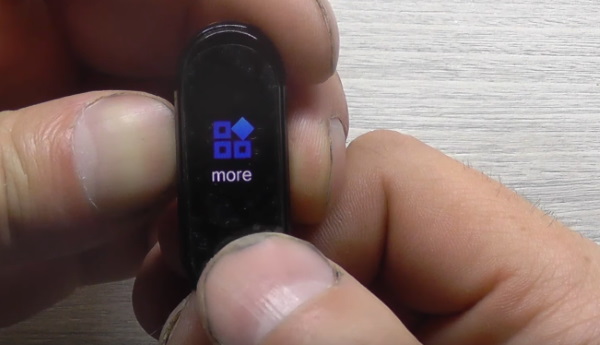
Появятся дополнительные пункты меню в М4. Первым в списке находится « Camera ».
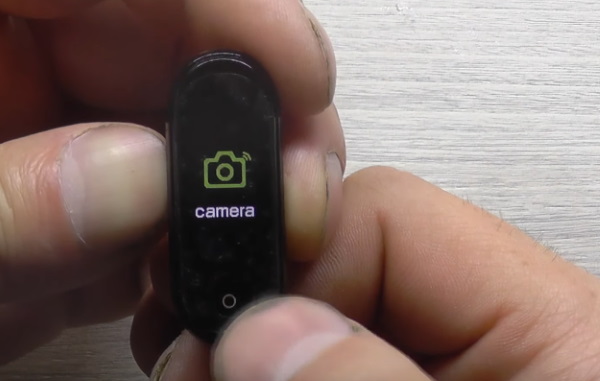
Нажав его, можно снять изображение с браслета. То есть запечатлеть показатели. А также « Looking for », который является разделом для поиска устройства. В пункте « Theme » вы найдёте все темы, которые можно установить на умный браслет, так же как на смартфон.
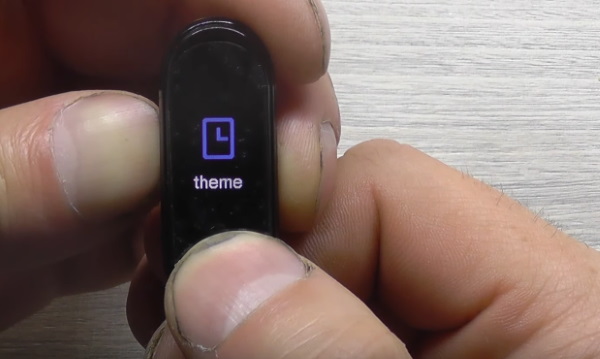
В этой версии, как и в предыдущей их также всего 3. В дополнительных пунктах вы найдёте пункт для сброса настроек и раздел для загрузки приложения для мобильного устройства.
Отзывы о китайском браслете
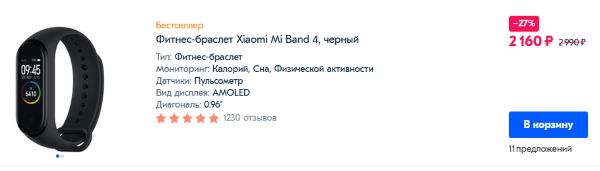
Владельцы умного браслета M4, которым удалось выполнить его подключение к телефону, говорят о том, что предпочли этот экземпляр, вместо Mi Band 4 и нисколько не пожалели. Тем более часы от Xiaomi стоят значительно дороже за счёт того, что бренд узнаваем практически в каждом уголке мира.
Smart Bracelet M4 инструкция на русском языке
Браслет от китайского производителя Mi Band настолько популярен, что у него появился дешёвый аналог. Но, как и все ещё неизвестные китайские устройства, Smart Bracelet M4 пока не имеет инструкции на русском языке. Но его достаточно просто использовать. Каким образом подключить и настроить фитнес-трекер — об этом вы узнаете из данной статьи.
Каким образом связать Smart Bracelet M4 с телефоном согласно инструкции
Приложение необходимо скачать на свой смартфон из Play Market. ФитПро полностью переведено на русский язык. Поэтому трудностей с ним не возникнет никаких. Каждый пункт подписан. Необходимо дать все разрешения, которые запросит приложение в момент установки. А также включить уведомления, которые будут приходить из трекера.
Подключается браслет достаточно просто, следуйте инструкции:
На Smart Bracelet M4 автоматически должны обновиться дата и время. И в приложении будет отображаться модель браслета. Это означает, что можно переходить к его настройкам.
Перевод меню на русский язык в китайском браслете
С её помощью можно как настроить фитнес браслет, так и включить его. После включения по нажатию кнопки будут переключаться пункты меню браслета.
| Режимы: | Пояснение: |
|---|---|
| Sports | Отвечает за спортивные режимы, которые мы можем изменять. |
| Message | Отвечает за сообщения, принятые на смартфон. При соответствующих настройках в этом разделе по инструкции их можно будет прочитать прямо на браслете. |
| More | Является дополнительным меню, в котором находятся такие инструменты, как камера, поиск устройства (сопряжённого), темы и прочее. При помощи камеры мы можем делать снимки удалённо. Темы расширяют возможности по украшению главного меню браслета. По умолчанию в трекере их три. |
Внешний обзор фитнес-трекера Smart Bracelet M4
Ремешок не будет мешать при выполнении спортивных упражнений, он создан из эластичного материала. Застёжка ремешка классическая, пластиковая, достаточно прочная. Дисплей фитнес трекера M4 уступает по цветопередаче устройству от Xiaomi — Mi Band. При сравнении можно увидеть, что на более дешёвом аналоге значительно тусклее шрифт и графические элементы. На этот недостаток можно закрыть глаза, если учесть значительно меньшую их стоимость.
Тыловая часть браслета оснащена датчиками для измерения пульса и уровня давления в крови.
Инструкция по решению проблем с подключением умного браслета
Часто с данной моделью смарт браслета возникают проблемы при подключении. И в некоторых случаях во время эксплуатации. Обычно, при попытке сопряжения фитнес браслета и мобильного телефона ничего не выходит. Например, M4 не отображается в списке подключенных устройств, как указано в руководстве пользователя.
В этом случае попробуйте удалить его из списка на телефоне. А на самом смарт трекере сбросить настройки. Для этого перейдите в дополнительное меню « More » и выберите последний пункт « Reset ».
Не пытайтесь подключить браслет без приложения на телефоне или в обход его. Подключение производится при помощи ФитПро. Или попробуйте воспользоваться мобильным приложением Lefun Health. Оно также подходит для использования умных часов Smart Bracelet M4, к которым подробной инструкции на русском языке пока нет. В приложении можно найти функции для управления браслетом. А также активировать или деактивировать сообщения, которые приходят в смартфоне из ВКонтакте, WhatsApp, Viber и приложения стандартных сообщений.
Инструкция по подключению и настройке Xiaomi Mi Band 4
Навигация по статье
В данной статье рассматривается исключительно настройка фитнес-браслета от Xiaomi. Если вы хотите взглянуть на полноценный обзор, то перейдите по следующей ссылке:

Xiaomi Mi Band 4 можно по праву назвать лучшим фитнес-браслетом по соотношению цена/качество в 2019 и 2020 годах. Особенно выгодно приобретать китайскую версию данного девайся в интернет-магазине алиэкспресс.
Сегодня мы расскажем, как подключить и настроить китайскую версию Xiaomi Mi Band 4. Сразу отметим, что подключение и настройка глобальной версии ничем не отличается от китайской, все различия заключается в изначальном языке интерфейса устройства (на глобальной – английский или русский, на китайской соответственно китайский).
Как подключить Xiaomi Mi Band 4 к телефону
Сначала нужно убедиться, что фитнес-браслет заряжен и готов к сопряжению со смартфоном. Для этого нажмите на сенсорную кнопку внизу экрана и дождитесь реакции устройства: если экран не включился, то трекер нужно поставить на зарядку; если фитнес-трекер заряжен, то появится следующее изображение:
Для зарядки браслета используйте специальный кредл из комплекта поставки. Выньте капсулу Mi Band 4 из ремешка и вставьте в разъем зарядного устройства. Затем подключите зарядное устройство через порт USB к компьютеру или адаптеру питания. Рекомендуется заряжать фитнес-браслет от источников с низкой силой тока (менее 1 А, а лучше 200-500 mA)
После того, как вы убедились, что ваш фитнес-браслет заряжен необходимо скачать официальное приложение Mi Fit в Google Play или AppStore и зарегистрировать аккаунт, либо войти через сторонний аккаунт Google, Facebook или WeChat. Обладатели смартфона Xiaomi могут войти через свой Mi Аккаунт.
Если вы решили пройти процедуру регистрации, то от вас потребуется выбрать страну проживания, ввести свой e-mail, придумать пароль, ввести проверочный код и поставить галочку напротив пункта «Я прочитал и принимаю…». После чего нажать на кнопку «Регистрация»
Далее вы должны будете выбрать язык приложения (если не сделали это ранее, когда регистрировали аккаунт) и заполнить основную информацию профиля (имя, пол, дата рождения, рост, вес, цель активности). Рекомендуем указывать актуальные данные, так как они могут влиять на алгоритмы подсчета активности
Затем следует предоставить приложению все необходимые разрешения
Начнется поиск браслета (держите фитнес-трекер рядом с телефоном). После того, как браслет будет найден на нем появится окошко с подтверждением подключения, в котором нужно нажать на галочку
Далее появятся 3 информационных экрана, пролистав которые нужно нажать кнопку «Попробовать»
На данном этапе начнется обновление встроенного ПО, которое займет не больше 20 минут. В процессе обновления браслет может несколько раз переподключаться к телефону и продолжать обновляться
После завершения обновления браслет автоматически перейдет на русский язык, а в приложении откроется экран с основными настройками фитнес-браслета.
Первоначальные настройки
На какой руке носить фитнес-браслет
Xiaomi не дает определенного ответа на данный вопрос, то есть вы можете носить фитнес-браслет на любой руке. Но в приложении Mi Fit необходимо указать какую руку вы выбрали.
Мы бы не советовали носить трекер на вашей преобладающей руке (основной). Объясняется это тем, что «не основная рука» меньше подвержена дополнительным движениям.
Дело в том, что фитнес-браслет ведет подсчет шагов определяя изменение положения вашей руки в пространстве и не всегда может отличить какое-нибудь бытовое движение от движения рукой во время ходьбы или бега. Таким образом, надевая фитнес-браслет на «не основную руку» вы заранее сводите на минимум ложные срабатывания шагомера.
То есть, если вы правша, то рекомендуется надевать браслет на левую руку, если левша, то на правую.
Как указать выбранную руку в приложении Mi Fit:
Запуск в фоновом режиме
Настроить запуск приложения в фоновом режиме необходимо для приема SMS, входящих вызовов и уведомлений из приложений на трекере. Если не включить данную функцию, то уведомления на браслет будут приходить только при запущенном и активном приложении на смартфоне. То есть, если вы решите закрыть или свернуть приложение Mi Fit, то браслет автоматически перестанет принимать уведомления из приложений, SMS и входящие вызовы.
Активация экрана при поднятии запястья
Суть данной функции заключается в следующем: когда вы поднимете руку и развернете запястье с фитнес-браслетом экраном к себе (сделаете жест просмотра времени на часах), то дисплей трекера автоматически активируется и вам не придется нажимать кнопку.
В Xiaomi Mi Band 4 данную функцию можно настроить очень детально. Вы можете выбрать скорость отклика экрана на ваши движения (обычная и высокая), а также установить время работы функции: весь день – функция будет доступна в течение 24 часов ежедневно; запланировано – активация экрана поднятием запястья будет работать только в указанный в приложении временной промежуток, например с 7:00 до 22:00. Установка таких временных рамок может понадобиться для того, чтобы экран трекера не активировался при непроизвольных движениях во время сна.
Инструкция по активации функции:
Настройка погоды
Погода в Mi Band 4 настраивается автоматически при синхронизации со смартфоном, если при первом подключении к браслету вы разрешили доступ Mi Fit к информации о вашем местоположении. Вы так же можете настроить погоду вручную, если она отображается неверно или вы не предоставили доступ к вашему местоположению.
Инструкция по настройке информации о погоде:
По желанию вы так же можете отключить оповещения о погоде.
Теперь в пункте «Погода» в меню фитнес-браслета у вас будет отображаться прогноз погоды на 5 дней. Вам будут доступны следующие данные: температура, облачность и осадки.
Настройка ночного режима
Для Xiaomi Mi Band 4 можно задать так называемый «Ночной режим». Суть данной функции в том, что после наступления ночи яркость экрана фитнес-браслета автоматически приглушается до такой степени, чтобы он не слепил вас в полной темноте. Именно поэтому время погружения в ночной режим и выхода из него должно соответствовать периоду, когда вы спите или находитесь в полной темноте.
В настройках данной функции также доступен режим «Включить после захода», при котором браслет будет автоматически изменять яркость экрана в зависимости от времени суток. Но с практической точки зрения данную функцию нельзя назвать удобной, так как понижение яркости происходит сразу после захода солнца, то есть в зимнее время дисплей станет тусклым уже в 6-7 часов вечера, что не соответствует времени отхода ко сну большинства пользователей.
Настройка уведомлений:
Настройка уведомлений из приложений
В приложении Mi Fit перейдите на вкладку «Профиль», а затем на вкладку «Фитнес-браслет Mi Smart Band 4»
Выберите пункт «Уведомления» и предоставьте все необходимые разрешения, если это необходимо. Для этого нажмите на пункт «Не удается получить доступ к уведомлениям» и передвиньте бегунок во включенное положение напротив пункта «Mi Fit», а затем в сплывающем окне нажмите «ОК»
Переведите бегунок пункта «Уведомления» во включенный режим
Нажмите кнопку «Управление приложениями» и поставьте галочки напротив приложений, от которых хотели бы получать уведомления
Вы также можете отключить прием уведомлений от определенного приложения убрав галочку напротив него
Настройка уведомлений о SMS
Настройка оповещения о входящем вызове:
Настройка оповещений
Настройка напоминаний о разминке
Данная функция предназначена для оповещения пользователя о малоподвижности. Так, если вы в течение часа не совершали никаких активных действий или передвижений (например, сидели за столом или лежали на диване), то фитнес-браслет оповестит вас о необходимости размяться.
Настройка событий
Раздел «События» может заменить ваш ежедневник. В нем вы можете указывать любые события, о которых вы не хотите забыть. Каждое событие привязывается к определенному времени суток и когда оно наступает фитнес-браслет напоминает вам об этом с помощью вибрации и вывода уведомления на экран.
Так, в события вы можете добавлять любые рабочие и бытовые мероприятия, дни рождения родственников и друзей, посещения врачей, напоминания о приеме лекарств или тренировке.
Уведомление о цели
Активация данной функции заставит фитнес-браслет вибрировать, как только вы достигните поставленной цели (инструкция по установке целей находится в пункте «Установка целей»). Например, если в качестве цели у вас было задано прохождение 10 000 шагов в день, то при достижении этой отметки браслет уведомит вас вибрацией.
Разблокировка экрана смартфона с помощью браслета
Функция разблокировки экрана по Bluetooth работает следующим образом: экран вашего смартфона будет автоматически разблокирован, если поблизости будет находиться ваш фитнес-браслет, то есть вам не придется вводить пароль, сканировать отпечаток или лицо, достаточно будет просто активировать экран.
Учтите, что нет смысла использовать данную функцию, если вы не защищаете свое устройство паролем, отпечатком пальца или сканом лица.
В приложении Mi Fit перейдите на вкладку «Профиль», а затем на вкладку «Фитнес-браслет Mi Smart Band 4»
Выберите пункт «Разблокировка экрана»
**Данный шаг следует пропустить, если ваш смартфон уже защищен паролем**. Нажмите на вкладку «Настройте разблокировку экрана» и выберете любой удобный для вас способ блокировки экрана смартфона: графический ключ, цифровой код или пароль и задайте его
После того, как пароль, код или графический ключ задан выберите пункт «Настройте разблокировку по Bluetooth»
Введите ранее установленный пароль/код/графический ключ
На всплывающем окне в приложении Mi Fit нажмите «ОК»
Будильник
Будильник в Xiaomi Mi Band 4 – это очень полезная функция, которая позволяет вам не просто вовремя встать, но и сделать это максимально тихо и удобно, так как будить вас будет не кричащий динамик смартфона, а вибрирующий на запястье фитнес-браслет.
В назначенное время фитнес-браслет начнет вибрировать, а на экране появится значок будильника, текущее время и 2 кнопки: отложить и отключить. Если вы нажмете кнопку «отложить», то браслет перестанет вибрировать, а будильник снова сработает через 10 минут.
Вибрация будильника продолжается примерно 10 секунд, после чего при отсутствии действий пользователя будильник автоматически откладывается на 10 минут. 10-ти минутный промежуток откладывания установлен по умолчанию и его нельзя изменить.
Установить будильник можно 2 способами: через фитнес-браслет и через приложение Mi Fit. Заводя будильник через фитнес-браслет, вы не можете установить конкретное время и дни недели срабатывания. На браслете вы можете лишь включить ранее созданные в приложении будильники.
Установка будильника через приложение
По умолчанию в приложении созданы 3 будильника с произвольными настройками (всего можно создать до 10 будильников). Если вам нужно установить будильник, то вы можете либо изменить один из тех, что уже имеются, либо создать новый. Разберемся, как создать новый:
Теперь будильник с вашими настройками появится на главной вкладке, на которой вы можете отключать и включать ранее созданные будильники (для этого просто передвигайте соответствующие бегунки).
Вы можете изменить ранее созданный будильник, нажав на него (вы попадете в окно настройки, в котором сможете изменить дни недели и время срабатывания).
Установка будильника через фитнес-браслет
*Через фитнес-браслет нельзя изменять время и дни срабатывания будильника, а также создавать новые. Для этого необходимо воспользоваться приложением на смартфоне.
Синхронизация будильника на смартфоне с фитнес-браслетом
Если для пробуждения вам недостаточно вибрации фитнес-браслета, и вы хотите, чтобы трекер вибрировал вместе со звуковым сигналом со смартфона, то для этого необходимо активировать специальную функцию:
Теперь, когда на вашем смартфоне сработает будильник фитнес-браслет автоматически начнет вибрировать.
Настройка циферблатов
По умолчанию в интерфейсе фитнес-браслета доступны только 3 циферблата на выбор, которые невозможно удалить. Но у вас также есть четвертое место для любого циферблата из приложения Mi Fit.
В самом приложении вам будут доступны еще 60 вариантов циферблата (для доступа к ним обязательно наличие интернета). Вы можете выбрать любой понравившийся вам вариант и установить на экран браслета. В дальнейшем данный циферблат появится в пункте «Дисплей» вашего фитнес-браслета и будет там до тех пор, пока вы не выберите другой вариант оформления в приложении.
Как изменить циферблат через фитнес-браслет
Как установить циферблат из приложения
Настройка вибрации
Уровень вибрации на Xiaomi Mi Band можно описать как средний. Лично мне такой вибрации вполне достаточно, чтобы проснуться при срабатывании будильника. Но в то же время я понимаю, что было бы неплохо, если устройство вибрировало бы посильнее.
К сожалению, настроить мощность вибрации нельзя, она всегда будет на одном уровне. Но можно изменить рисунок и продолжительность вибрации, причем вы можете создать свой рисунок для каждого типа уведомления. Давайте разберемся, как это сделать.
Настройка измерения пульса
Xiaomi Mi Band 4 может измерять пульс в 3 режимах: во время занятий через пункт «Тренировки», одиночное измерение через пункт «Пульс» в меню браслета и постоянное измерение пульса в течение суток с определенным промежутком замера. Первые 2 режима запускаются через интерфейс фитнес-браслета, а вот последний придется настроить через приложение Mi Fit. Кроме того, через приложение можно настроить уведомление о превышении заданного порога пульса.
Постоянное измерение пульса имеет 3 варианта функционирования:
Отметим так же, что установить значение верхнего порога пульса, при достижении которого фитнес-браслет уведомит вас, возможно только для первого и последнего режимов.
Инструкция по настройке:
Характериcтики и цены
